Kui teie Android-seadme mikrofon ei tööta korralikult, võib see põhjustada tüütuid probleeme. Näiteks kui olete Zoomi koosolekul, saate seda teha kohandada heli, aga mis siis, kui sellest ei piisa? See võib olla halb Interneti-ühendus, kuid see võib olla ka halb mikrofon.
Kui märkate, et teie mikrofon ei võta vastu ühtegi heli, võib juhtuda, et sellel konkreetsel rakendusel pole luba teie mikrofonile juurde pääseda. Mõnikord on teil sõrmed mikrofoni kohal, mistõttu teine helistaja teid ei kuule. Või võib juhtuda, et peate proovima mõnda näpunäidet, et see uuesti tööle saada. Olenemata probleemi allikast panevad järgmised näpunäited mikrofoni taas tööle.
Kuidas Android-seadme mikrofoni sisse lülitada
Kas olete enne tõrkeotsingu näpunäidetega tutvumist kindel, et teie kasutataval rakendusel on luba mikrofonile juurde pääseda? See võib olla põhjuseks, kui kasutate rakendust esimest korda. Või võib-olla muutis värskendus mõnda asja, mida see ei tohiks, ja peate sellele uuesti juurdepääsu andma. Mikrofoni lubamiseks peate minema aadressile
Seaded, millele järgneb Privaatsus. Kui olete jaotises Privaatsus, puudutage nuppu Lubade haldur valik.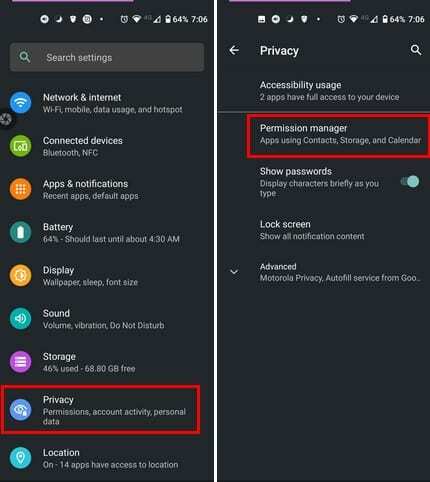
Lubade halduris näete kõigi tüüpide loendit load saate anda rakendusi. Puudutage nuppu Mikrofoni valik ja otsige rakendust, mis teile probleeme tekitab. Kui sa vali rakendus, veenduge, et Lubama valik on valitud.

Kui rakendusel pole mikrofoni luba, võib see selgitada, miks see ei tööta. Korrake neid samme, kui probleem on seotud rohkem kui ühe rakendusega.
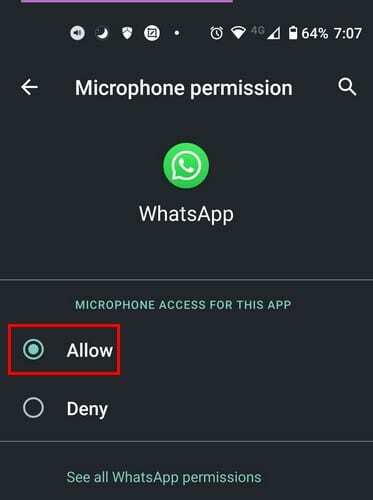
Põhilised parandused Fic Mic'ile, mis Androidis ei tööta
Tolm on kõikjal. Seega pole šokeeriv, et see võib teie mikrofoni sattuda. Puhastage see korralikult ja vaadake, kuidas teie mikrofon praegu töötab. Puhastage see kindlasti õhukese nõela või tihvtiga ning eemaldage ja puhastage korpus. Juhtumitest rääkides, kui vahetasite hiljuti seadme korpust, kontrollige, kas mikrofon pole kaetud. On teada, et Android-seadme taaskäivitamine teeb imesid. Samuti veenduge, et signaal oleks tugev, ja kui olete hiljuti telefoni maha kukkunud, võiksite telefoni hooldusesse viia. Lõpuks saate kontrollida, kas teie Android-seadmel on mikrofoniprobleemi lahendamiseks ootel värskendus.
Ootel värskenduse kontrollimiseks avage Seaded ja pühkige lõpuni alla jaotiseni Süsteem. Kui olete süsteemis, puudutage valikut Edasi, et kuvada rohkem valikuid.
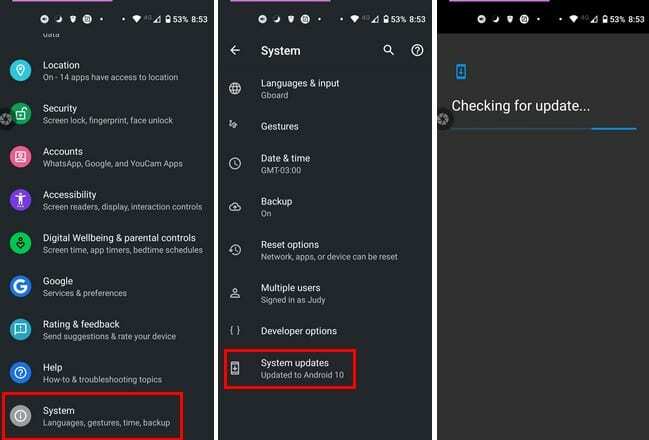
Eemaldage Bluetoothiga ühendatud seadmed
Teine põhjus, miks teie Androidi mikrofon ei tööta, võib olla ühendatud unustatud Bluetooth-seadme tõttu. Kui jätte selle ühendatuks, kasutatakse seda seadet peamise mikrofonina ja see selgitab, miks teie Android-seadme mikrofon ei ole. Nende Bluetooth-seadmete unustamiseks minge oma seadmesse Seaded, millele järgneb Ühendatud seadmed. Peaksite nägema kõigi ühendatud seadmete loendit. Seadme unustamiseks puudutage nuppu hammasratas ja vali Unusta valik.
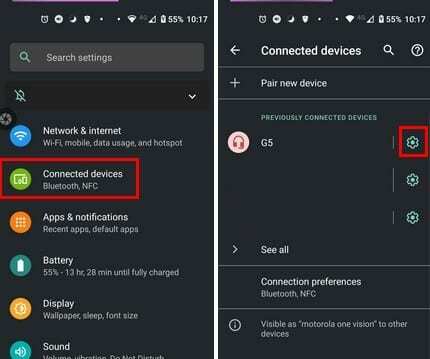
Kas kolmandate osapoolte rakendused võivad olla süüdlased?
Kui märkasite, et probleem tekkis pärast seda, kui installisite rakenduse, mis vajab juurdepääsu teie seadme mikrofonile, võib see olla probleemi põhjuseks. Rakenduste desinstallimine ei pruugi olla võimalik, kuid et näha, kas rakendused on vastutustundlikud, saate oma seadet kasutada turvarežiim. Kui mikrofon töötab turvarežiimis hästi, siis näib, et peate rakendustest lahku minema. Kuid ärge muretsege; kui saad turvarežiimis kinni, oleme teid kaitsnud.
Järeldus
Kuna Android-seadme mikrofoni ei tööta korralikult mitmel põhjusel, peate proovima üht meetodit korraga, kuni leiate sobiva. Alati on kõige parem alustada põhiparandustega enne, kui hakkate midagi keerulist. Millist meetodit proovite teie arvates esimesena? Andke mulle allolevates kommentaarides teada ja ärge unustage artiklit teistega sotsiaalmeedias jagada.